手机怎么调黑色屏 如何将华为手机屏幕切换为黑白显示
日期: 来源:小麦安卓网
随着科技的不断发展,手机已经成为了我们生活中必不可少的工具,有时候我们却希望能够将手机屏幕的显示效果调整为黑白,以获得更加舒适的视觉体验。对于华为手机用户来说,切换屏幕为黑白显示也是一个常见的需求。究竟如何调整华为手机的屏幕为黑白显示呢?在本文中我们将一起探讨华为手机调黑色屏的方法。
如何将华为手机屏幕切换为黑白显示
方法如下:
1.解锁手机,点击“设置”图标进入。
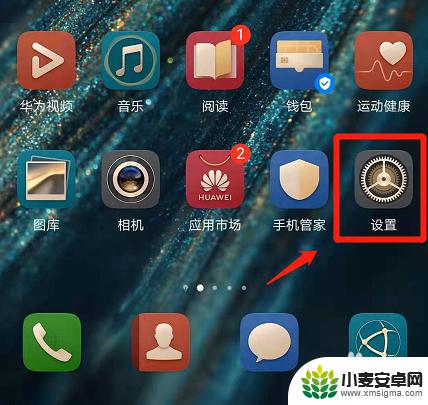
2.点击打开最下方的“系统”选项。
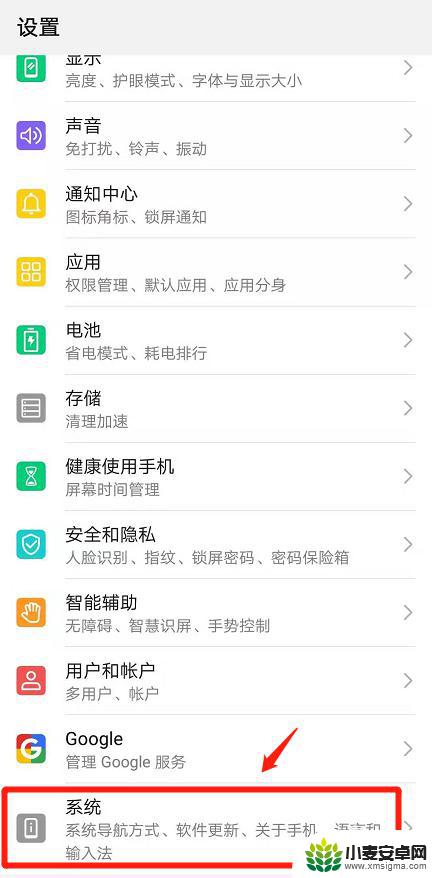
3.打开后,点击“关于手机”进入。
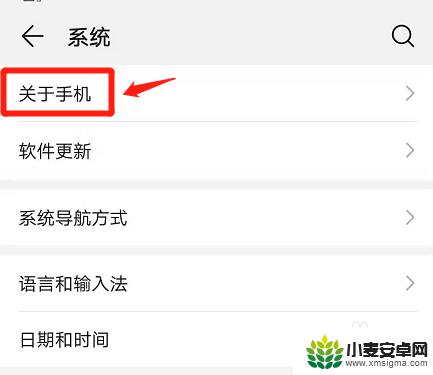
4.在关于手机页面下方找到“版本号”选项,轻轻点击该选项七下。
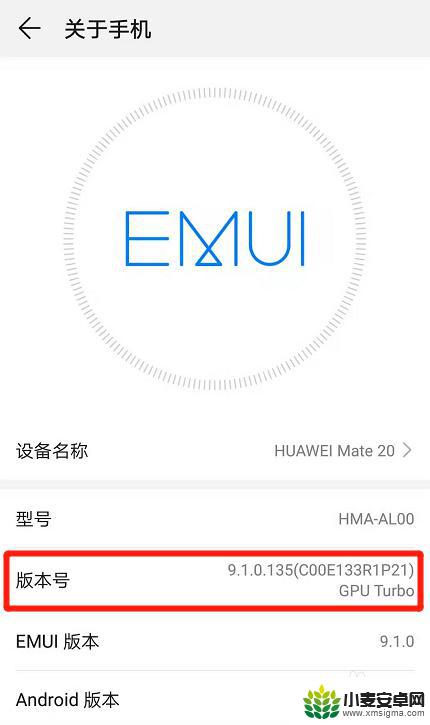
5.点击七下完毕,在弹出的对话输入“锁屏密码”。
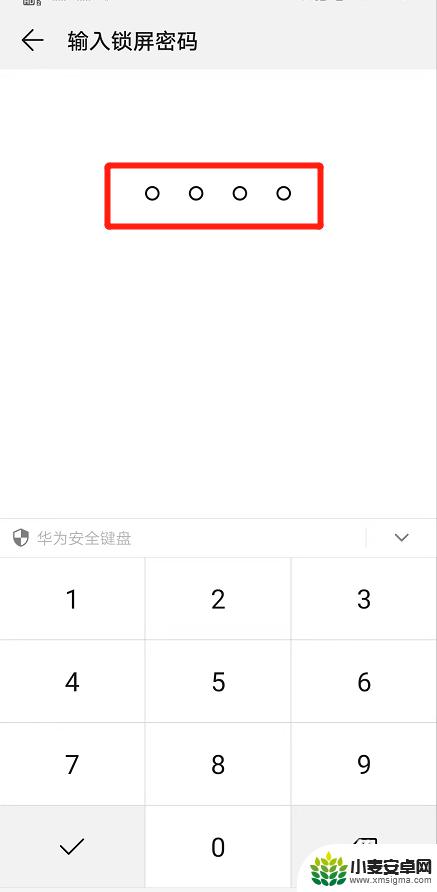
6.接着,点击返回按钮。
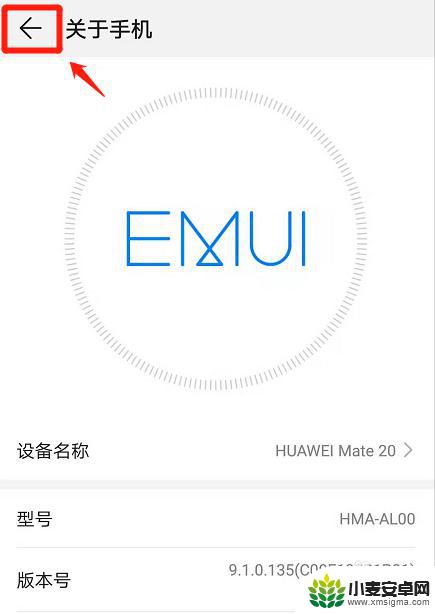
7.返回后,在系统页面下方。找到“开发人员选项”进入。
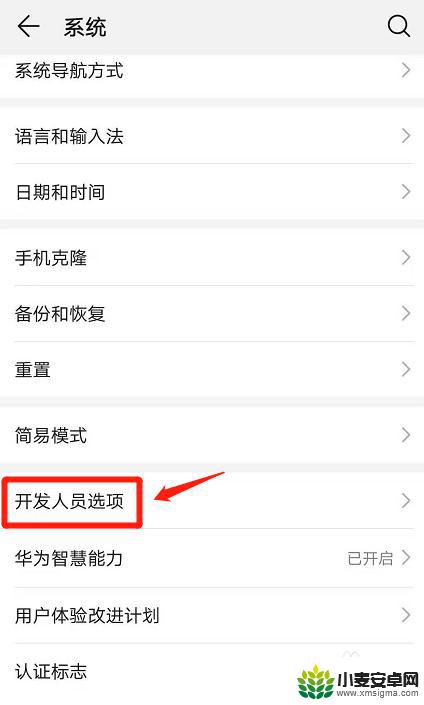
8.进入后,找到“模拟颜色空间”点击打开。
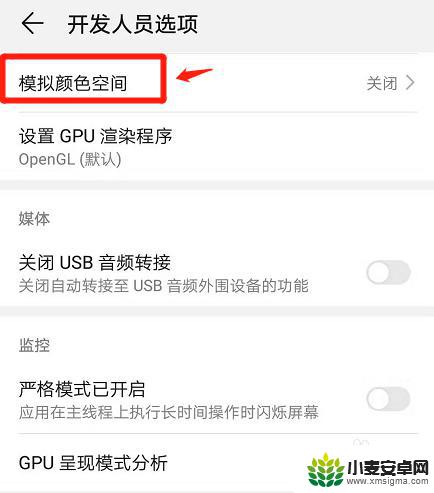
9.在弹出的对话框中,选择“全色盲”选项。
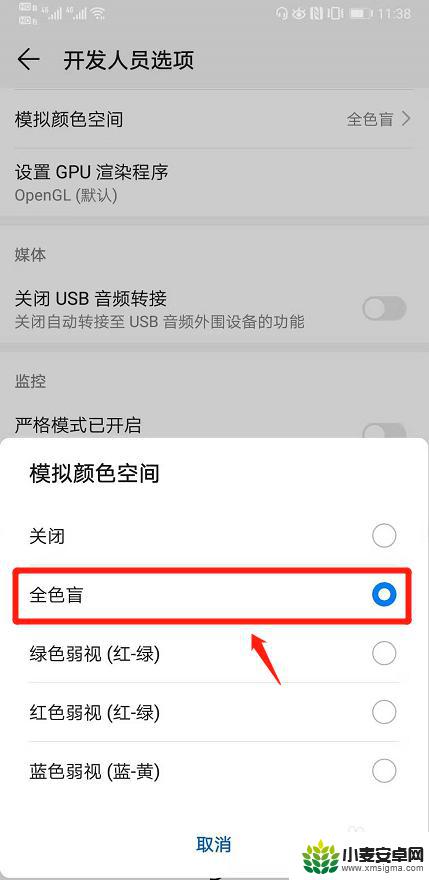
10.返回手机主页,即可看到手机被设置成了黑白屏。
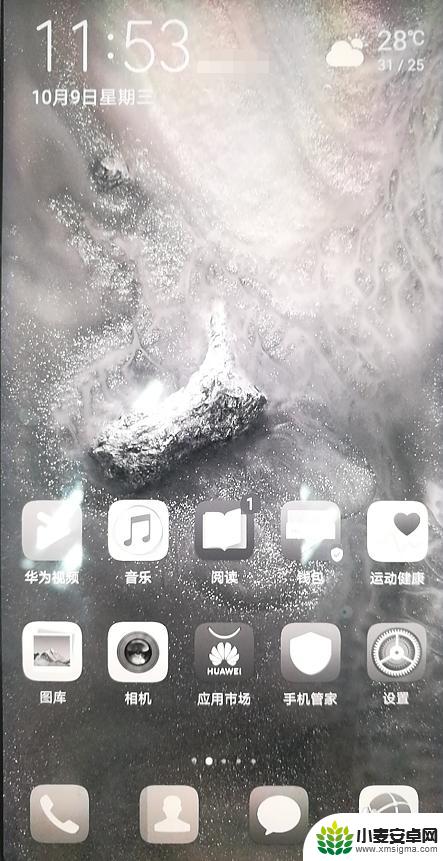
以上就是手机如何解决黑屏问题的全部内容,如果您遇到这种情况,可以按照以上方法进行解决,希望对大家有所帮助。
相关教程
-
华为手机屏幕黑白色怎么变彩色 华为手机屏变成黑白色如何恢复彩色
-
华为手机黑色模式怎么调回白色 华为手机屏幕黑白色怎么调回彩色模式
-
华为手机黑白模式怎么调成彩色 手机屏幕显示黑白色如何还原彩色
-
苹果手机水墨屏怎么弄回来 怎样解决苹果手机屏幕变成黑白色的问题
-
手机怎样变彩色屏 手机屏幕显示黑白怎么改回彩色
-
华为手机黑白屏幕怎么调回来 华为手机变成黑白色如何恢复彩色
-
苹果手机home键掉下来但功能正常 iPhone 双击 Home 键屏幕下降一半功能怎么用
-
华为手机如何关闭闪光灯拍照 华为手机拍照闪光灯关闭方法
-
怎样卸载手机上的流氓软件 如何卸载手机流氓软件
-
安卓手机如何制作压缩包 手机如何用压缩软件制作压缩包












